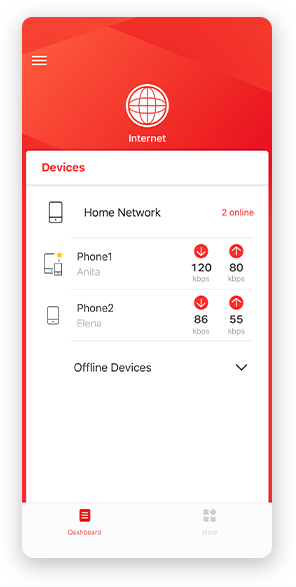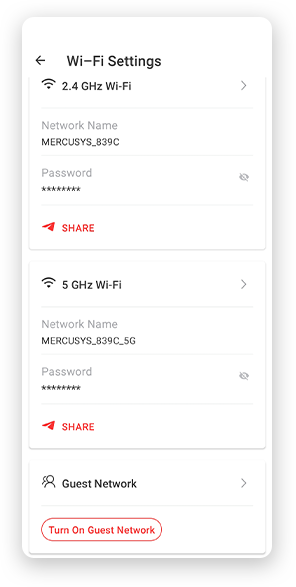ME30
AC1200 Wi-Fi 訊號延伸器
- 消除Wi-Fi死角 — 將Wi-Fi訊號擴展到難以佈線的區域
- AC1200雙頻 WiFi —高達1.2 Gbps的組合速度,透過強大的 Wi-Fi延伸,讓您的整個家庭保持良好連接
- 輕鬆設置 — 按下WPS按鈕,即可在幾秒鐘內完擴展您的Wi-Fi覆蓋範圍
- 訊號指示燈 — 智慧LED燈號顯示可幫助您找到Wi-Fi最佳的擴展位置
- 10/100 Mbps 連接埠 — 為電腦、數位電視和遊戲機提供有線連接
- 適用於任何路由器或基地台網路都可連接
提升Wi-Fi覆蓋率
雙頻速度
AC1200 Wi-Fi 訊號延伸器
ME30
將WiFi擴展到您最需要的地方
ME30具有可調式的高增益天線,輕鬆擴展您路由器的Wi-Fi訊號,消除您家中的Wi-Fi死角,隨時隨地享受高速Wi-Fi。
始終以全速傳輸
-
AC1200 高速 Wi-Fi
隨時享受高達1200 Mbps (867 Mbps on 5 GHz,300 Mbps on 2.4 GHz)的高速擴展Wi-Fi,非常適用於4K串流媒體和線上遊戲。
5 GHz
2.4 GHz
867 Mbps
300 Mbps
-
適應式路由技術
ME30可為您自動選擇最佳的路由和頻段,讓您的網路以最高速度運作。
無適應式路由技術
適應式路由技術
5 GHz
2.4 GHz
5 GHz
2.4 GHz
訊號指示燈
智慧LED燈可協助您找到訊號延伸器最佳的擺放位置,以達到最好的Wi-Fi擴展。
-
綠燈良好的連線位置
-
橘燈離主要路由器太遠
輕鬆設置
按下路由器和訊號延伸器的WPS按鈕,即可在幾秒鐘內擴展您的Wi-Fi覆蓋範圍。
步驟 1:按下路由器和ME30機器上的WPS按鈕。
步驟 2:訊號指示燈會找到放置ME30的最佳位置。
按下WPS按鈕
基地台模式
ME30不僅是Wi-Fi訊號延伸器,還可透過乙太有線網路連接到ME30,變成雙頻Wi-Fi基地台。
Easy Setup with MERCUSYS App
The MERCUSYS app provides the easiest way for you to set up in minutes and manage your WiFi through your iOS or Android devices.
Learn More about MERCUSYS App112mm
39mm
84.7mm
175mm
訊號指示燈
可找到ME30最佳擺放位置
10/100 Mbps連接埠
提供有線設備連接
WPS/Reset 按鈕
外觀
*最大無線訊號速率為IEEE標準802.11規範下的理論物理速率。我們無法保證實際使用的無線速率吞吐量和每平方英尺的無線覆蓋範圍。並且會受到以下影響:1. 環境因素(包括:建築材料,物理對象和障礙物),2. 網路條件,包括:局部干擾、流量的大小與密度、產品位置、網路複雜性和網路負荷量,以及3. 客戶端限制,包括:額定性能、位置、連接品質和客戶端條件。